Alerte de sécurité: DigiNotar émet un certificat Google.fr frauduleux - Instructions pour vous protéger

Mise à jour: Avis de sécurité Microsoft (2607712)indique que le certificat DigiNotar a été supprimé de la liste de confiance des certificats Microsoft, ce qui signifie que tous les systèmes Windows Vista et Windows 7 seront protégés. Aucune autre action ne devrait être nécessaire. Les utilisateurs de Windows XP et Windows Server 2003 doivent surveiller la mise à jour ou suivre les instructions ci-dessous.
Utilisateurs Mac: Suivez ces instructions pour supprimer DigiNotar de votre trousseau.
Les pouvoirs en place ont déjà fait leur apparitionet le certificat a été ajouté à la liste de révocation des certificats (CRL). Cela signifie que si vous essayez de parcourir l'un de ces faux sites redirigés, vous devrait être averti que quelque chose se prépare. Mozilla publiera des mises à jour de Firefox,Thunderbird et Seamonkey qui révoqueront la confiance dans DigiNotar, protégeant efficacement les utilisateurs de ce compromis de sécurité particulier. En attendant, vous pouvez révoquer manuellement la racine DigiNotar dans Firefox (voir les instructions ci-dessous)
La dernière version de Google Chrome devrait également être protégé contre le certificat frauduleux de DigiNotar, bien qu'il existe des mesures que vous pouvez prendre pour vous assurer de la double assurance. Instructions ci-dessous.
La première étape que vous devez faire est de vous assurer que vous disposez de la dernière version du navigateur que vous utilisez. Obtenez-le ici:
- Google Chrome
- Internet Explorer
- Firefox
Sécuriser Internet Explorer et Google Chrome à partir du faux certificat DigiNotar
Ces étapes ajouteront le faux certificat à votre système en tant que Certificat non approuvé. Cela affectera à la fois Internet Explorer et Chrome.
Étape 1
Ouvrez Notepad.exe.
Étape 2
Accédez à http://pastebin.com/raw.php?i=ff7Yg663 et copiez le texte entre les mots BEGIN CERTIFICATE et END CERTIFICATE. Collez-le dans le bloc-notes.
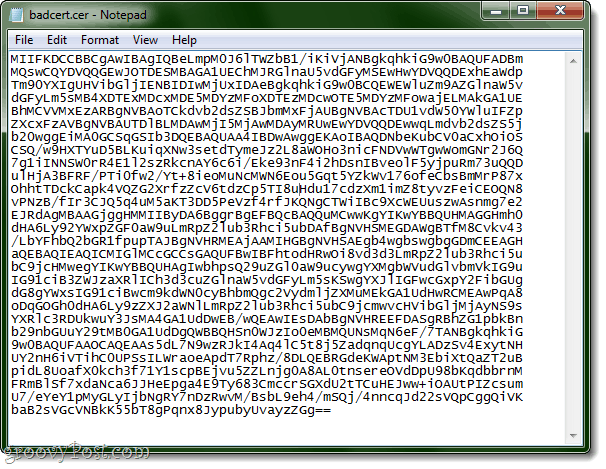
Ou copiez et collez-le à partir d'ici:
MIIFKDCCBBCgAwIBAgIQBeLmpM0J6lTWZbB1/iKiVjANBgkqhkiG9w0BAQUFADBm MQswCQYDVQQGEwJOTDESMBAGA1UEChMJRGlnaU5vdGFyMSEwHwYDVQQDExhEaWdp Tm90YXIgUHVibGljIENBIDIwMjUxIDAeBgkqhkiG9w0BCQEWEWluZm9AZGlnaW5v dGFyLm5sMB4XDTExMDcxMDE5MDYzMFoXDTEzMDcwOTE5MDYzMFowajELMAkGA1UE BhMCVVMxEzARBgNVBAoTCkdvb2dsZSBJbmMxFjAUBgNVBAcTDU1vdW50YWluIFZp ZXcxFzAVBgNVBAUTDlBLMDAwMjI5MjAwMDAyMRUwEwYDVQQDEwwqLmdvb2dsZS5j b20wggEiMA0GCSqGSIb3DQEBAQUAA4IBDwAwggEKAoIBAQDNbeKubCV0aCxhOiOS CSQ/w9HXTYuD5BLKuiqXNw3setdTymeJz2L8aWOHo3nicFNDVwWTgwWomGNr2J6Q 7g1iINNSW0rR4E1l2szRkcnAY6c6i/Eke93nF4i2hDsnIBveolF5yjpuRm73uQQD ulHjA3BFRF/PTi0fw2/Yt+8ieoMuNcMWN6Eou5Gqt5YZkWv176ofeCbsBmMrP87x OhhtTDckCapk4VQZG2XrfzZcV6tdzCp5TI8uHdu17cdzXm1imZ8tyvzFeiCEOQN8 vPNzB/fIr3CJQ5q4uM5aKT3DD5PeVzf4rfJKQNgCTWiIBc9XcWEUuszwAsnmg7e2 EJRdAgMBAAGjggHMMIIByDA6BggrBgEFBQcBAQQuMCwwKgYIKwYBBQUHMAGGHmh0 dHA6Ly92YWxpZGF0aW9uLmRpZ2lub3Rhci5ubDAfBgNVHSMEGDAWgBTfM8Cvkv43 /LbYFhbQ2bGR1fpupTAJBgNVHRMEAjAAMIHGBgNVHSAEgb4wgbswgbgGDmCEEAGH aQEBAQIEAQICMIGlMCcGCCsGAQUFBwIBFhtodHRwOi8vd3d3LmRpZ2lub3Rhci5u bC9jcHMwegYIKwYBBQUHAgIwbhpsQ29uZGl0aW9ucywgYXMgbWVudGlvbmVkIG9u IG91ciB3ZWJzaXRlICh3d3cuZGlnaW5vdGFyLm5sKSwgYXJlIGFwcGxpY2FibGUg dG8gYWxsIG91ciBwcm9kdWN0cyBhbmQgc2VydmljZXMuMEkGA1UdHwRCMEAwPqA8 oDqGOGh0dHA6Ly9zZXJ2aWNlLmRpZ2lub3Rhci5ubC9jcmwvcHVibGljMjAyNS9s YXRlc3RDUkwuY3JsMA4GA1UdDwEB/wQEAwIEsDAbBgNVHREEFDASgRBhZG1pbkBn b29nbGUuY29tMB0GA1UdDgQWBBQHSn0WJzIo0eMBMQUNsMqN6eF/7TANBgkqhkiG 9w0BAQUFAAOCAQEAAs5dL7N9wzRJkI4Aq4lC5t8j5ZadqnqUcgYLADzSv4ExytNH UY2nH6iVTihC0UPSsILWraoeApdT7Rphz/8DLQEBRGdeKWAptNM3EbiXtQaZT2uB pidL8UoafX0kch3f71Y1scpBEjvu5ZZLnjg0A8AL0tnsereOVdDpU98bKqdbbrnM FRmBlSf7xdaNca6JJHeEpga4E9Ty683CmccrSGXdU2tTCuHEJww+iOAUtPIZcsum U7/eYeY1pMyGLyIjbNgRY7nDzRwvM/BsbL9eh4/mSQj/4nncqJd22sVQpCggQiVK baB2sVGcVNBkK55bT8gPqnx8JypubyUvayzZGg==
Vous pouvez également simplement télécharger le fichier .cer directement chez nous.
Étape 3
Enregistrez-le avec une extension .cer. ne pas en tant que fichier .txt. Utilisez quelque chose comme badcert.cer.
L'icône ressemble à ceci dans Windows 7:
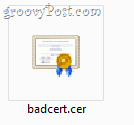
Étape 4
Ouvert Panneau de configuration et allez à options Internet. Clique le Contenu languette. Cliquez sur Certificats.
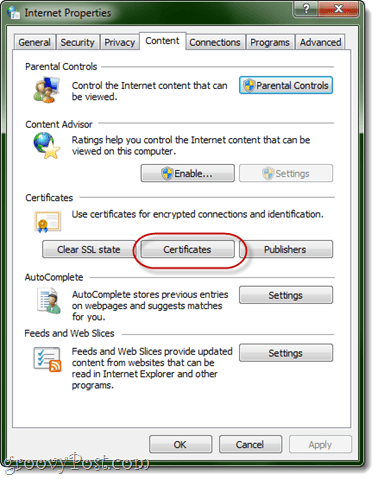
Étape 5
Cliquez sur la flèche droite en haut jusqu'à ce que vous voyiez Éditeurs non fiables. Cliquez sur Importation.
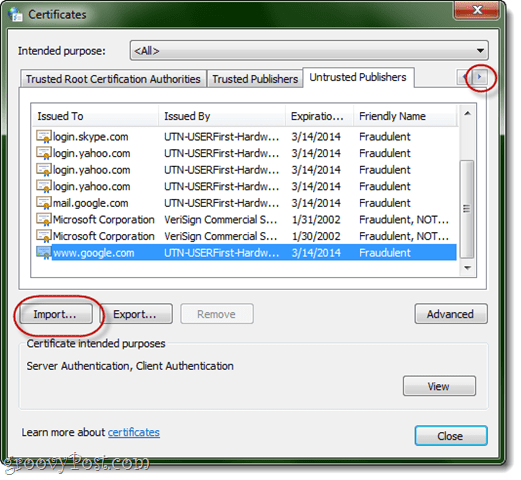
Étape 6
Accédez à votre fichier badcert.cer et importez-le.
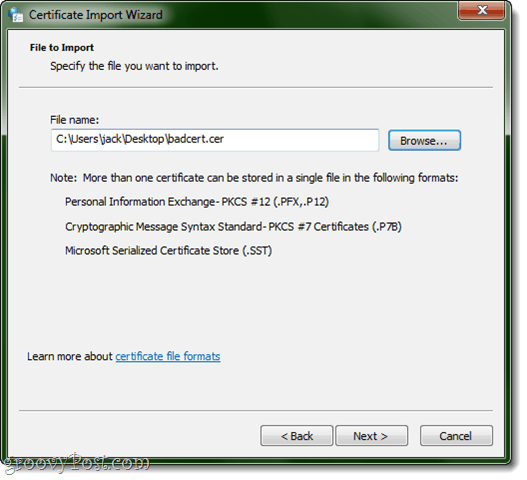
Étape 7
Placez-le dans Certificats non approuvés. Cliquez sur Suivant jusqu'à la fin.
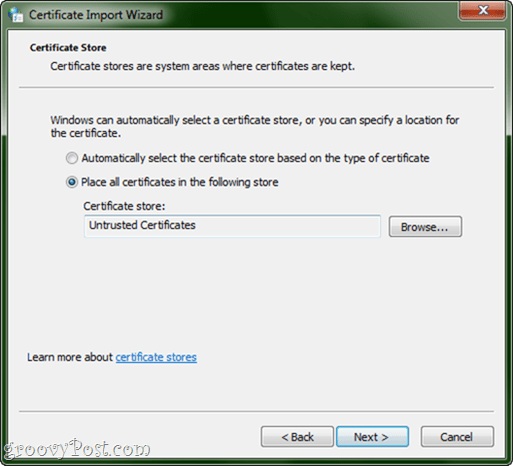
Étape 8
Vous verrez le certificat de DigiNotar en haut.
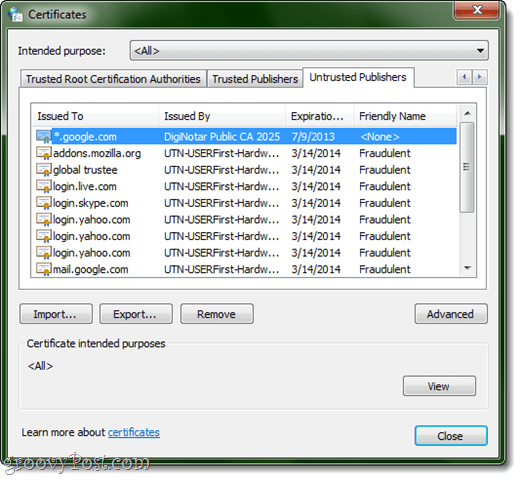
Sécurisation de Mozilla Firefox à partir du certificat DigiNotar frauduleux
Mozilla a été totalement génial et sur la balle ici et a publié des instructions officielles pour supprimer le certificat DigiNotar. Ou lisez la suite.
Étape 1
Cliquez sur le bouton Firefox ou Outils et choisir Les options. Aller à Avancé> Cryptage et cliquez Afficher les certificats.
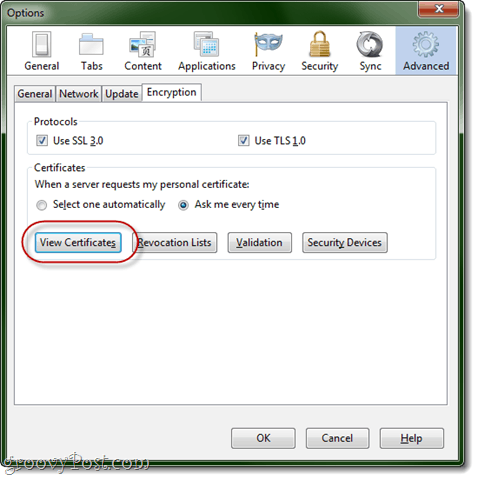
Étape 2
Cliquez sur Les autorités et cliquez sur le Nom du certificat pour le trier par ordre alphabétique.
Étape 3
Faites défiler jusqu'à DigNotar Root CA. Sélectionnez-le et cliquez Supprimer ou méfiance.
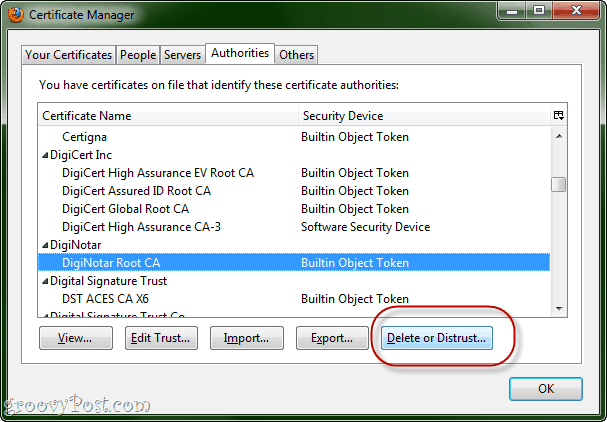
Révocation du certificat DigiNotar sous OS X
Ces étapes sont l'équivalent de ce qui précède pourIE / Chrome, mais pour OS X. Après avoir terminé ces étapes, vous recevrez un avertissement chaque fois qu'un site Web est certifié par DigiNotar, même s'il ne s'agit pas du faux que nous avons signalé. Ce n'est en fait pas une mauvaise idée car l'implication de DigiNotar dans tout ce bordel les met sérieusement en garde.
Étape 1
Aller à Applications et choisir Utilitaires. lancement Accès à KeyChain.
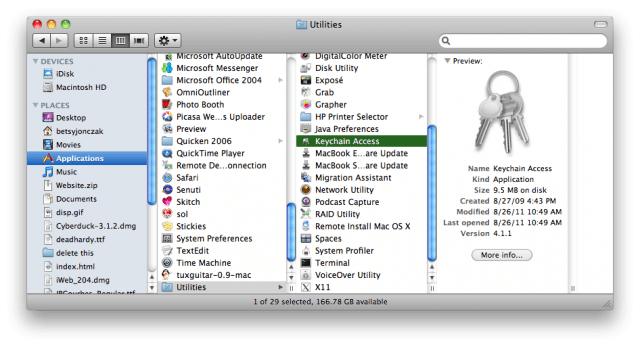
Étape 2
dans le Porte-clés volet, sélectionnez Racines du système.
Étape 3
Trouvez le DigiNotar dans le volet de droite.
Étape 4
Cliquez sur le je sur la barre d'état pour plus d'informations.
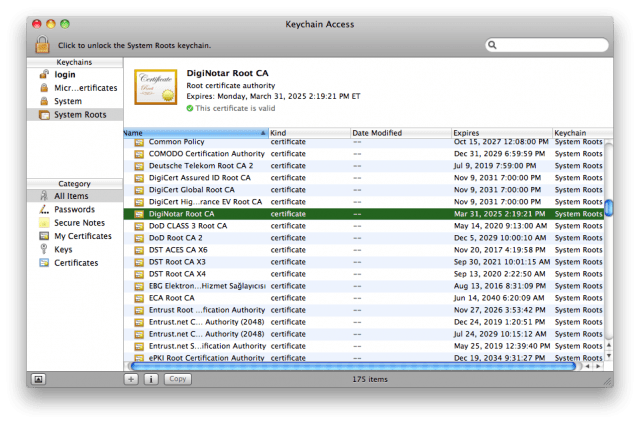
Étape 5
Élargir le Confiance section. En dessous de Lors de l'utilisation de ce certificat, changez-le en Ne jamais faire confiance. Entrez votre mot de passe système si vous y êtes invité.
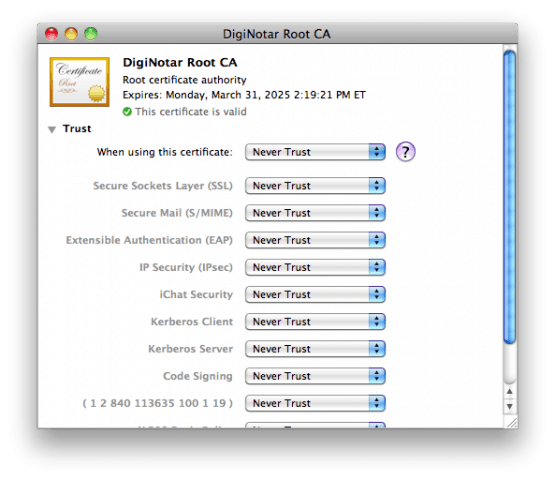
Conclusion
J'espère que ces conseils vous aideront à rester en sécurité! Faites-nous savoir si vous rencontrez d'autres mesures de sécurité ou si vous avez autre chose à signaler.










laissez un commentaire